 En los televisores inteligentes modernos, puede obtener la mayoría de los servicios de vapor a pedido disponibles en Internet, pero los fabricantes no siempre se molestan en actualizar sus aplicaciones, por lo que brindan poco soporte para nuevas funciones. En estos casos siempre podemos centrarnos en Chromecast, el dongle de Google útil para transmitir el contenido de las aplicaciones en un dispositivo móvil o desde una pestaña del navegador web en una PC. Aunque hoy podemos comprar un Chromecast Google TV, si queremos probar algo más, ¿Qué alternativas a Chromecast podemos usar? enviar contenido multimedia (videos, películas y aplicaciones) al televisor desde una PC o teléfono inteligente / tableta?
En los televisores inteligentes modernos, puede obtener la mayoría de los servicios de vapor a pedido disponibles en Internet, pero los fabricantes no siempre se molestan en actualizar sus aplicaciones, por lo que brindan poco soporte para nuevas funciones. En estos casos siempre podemos centrarnos en Chromecast, el dongle de Google útil para transmitir el contenido de las aplicaciones en un dispositivo móvil o desde una pestaña del navegador web en una PC. Aunque hoy podemos comprar un Chromecast Google TV, si queremos probar algo más, ¿Qué alternativas a Chromecast podemos usar? enviar contenido multimedia (videos, películas y aplicaciones) al televisor desde una PC o teléfono inteligente / tableta?Descubrámoslo juntos en esta guía.
Alternativas a Chromecast
1) Amazon Fire TV Stick
La primera alternativa viable al Chromecast que podemos probar es Amazon Fire TV Stick, disponible aquí -> Amazon Fire TV Stick y Fire TV 4K.

Este dispositivo se conecta exactamente como el Chromecast a un puerto HDMI libre detrás del televisor y ofrece una amplia variedad de aplicaciones multimedia (desde Amazon Prime Video hasta Netflix), todas listas para usar y manejables a través del conveniente control remoto; con un pequeño ajuste, también puede usarlo para enviar videos desde su PC o teléfono inteligente usando Miracast. En comparación con el Chromecast, el Fire TV Stick guarda las aplicaciones en su interior gracias al sistema operativo dedicado (basado en Android), por lo que podemos decidir qué aplicaciones conservar y cuáles no personalizando al máximo nuestra experiencia multimedia. El Fire TV Stick le permite transmitir desde aplicaciones compatibles en el móvil y, al ser un receptor Miracast, le permite transmitir la pantalla completa de Windows 10.
Puede encontrar una guía sobre las aplicaciones disponibles aquí -> Guía de Amazon Fire TV Stick con trucos, aplicaciones y funciones ocultos.
2) Adaptador de pantalla inalámbrico de Microsoft
Otra alternativa válida a Chromecast es el Adaptador de pantalla inalámbrico de Microsoft, disponible aquí -> Adaptador de pantalla inalámbrico de Microsoft.

Este dispositivo HDMI se conecta a un puerto homónimo gratuito detrás del televisor y proporciona compatibilidad con el protocolo Miracast, utilizado por los teléfonos inteligentes modernos y la última versión del sistema operativo Windows (es decir, 10) para enviar la pantalla completa.
Con esta solución, por tanto, podremos ver el contenido de cualquier app desde la pantalla de nuestro dispositivo portátil o desde el PC directamente en el televisor, sin ningún tipo de ralentización ni disparos. Windows 10 es compatible de forma nativa con Miracast, por lo que podemos enviar la pantalla completa de la PC, por ejemplo, para transmitir una pestaña del navegador.
3) Apple TV
Hemos dedicado un artículo separado a Apple TV, explicando cuando el Apple TV 4K paga, con fortalezas y debilidades. Claro, es más costoso que otras alternativas de Chromecast y funciona mejor si está usando otros productos de Apple y está suscrito al servicio de transmisión de Apple.
4) TV Box Android
Las TV Box de Android son sin duda una de las mejores alternativas de Chromecast que podemos probar. Las TV Box con Android ofrecen una gran cantidad de aplicaciones (a través de Play Store), son compatibles con Kodi, Plex y cualquier otro tipo de centro multimedia y se pueden personalizar con facilidad. Actualmente hay dos tipos de Android TV Box disponibles: Cajas de TV certificadas y cajas de TV no certificadas (en la gran mayoría de los casos productos chinos). Entre las TV Box certificadas sin duda destaca NVIDIA Shield TV, una verdadera consola multimedia con soporte para aplicaciones Android y certificada para ver contenido FullHD y 4K de las principales aplicaciones multimedia (principalmente Netflix); puedes verlo desde aquí -> NVDIA Shield TV.

Si, por el contrario, queremos centrarnos en una TV Box no certificada, el gasto baja significativamente (también se encuentran a 50 € o menos), pero es posible que muchas aplicaciones no funcionen correctamente (como Netflix solo funcionará con una resolución de 480p). ); podemos ver los mejores modelos de Android TV Box en la guía disponible aquí -> Mejor caja de TV Android.
Si está interesado en obtener más información sobre las aplicaciones certificadas, puede leer la guía disponible aquí -> Ver Netflix en 4K: que TV Box comprar.
Tanto las TV Box certificadas como las TV Box chinas admiten la tecnología Miracast (a través de una aplicación de recepción especial), por lo que pueden recibir la señal de pantalla completa desde una PC con Windows 10.
5) smart TV
El Chromecast o alguna de sus alternativas puede que ni siquiera sea necesario, si el televisor que tenemos está equipado con funcionalidad Smart.

Accedamos a las funciones Smart de nuestro televisor, conéctelo a Internet mediante WiFi o cable Ethernet y averigüemos qué aplicaciones están disponibles con el sistema operativo. Podríamos replicar la mayoría de las aplicaciones multimedia que usamos habitualmente (YouTube, Netflix, etc.) y, por lo tanto, evitar usar cualquier dongle o TV Box adicional para obtener el contenido bajo demanda. Cuanto más reciente sea el televisor, más aplicaciones podemos explotar o instalar en el sistema; para elegir un nuevo Smart TV le recomendamos que lea la guía aquí -> Los mejores televisores inteligentes para comprar. Para poder transmitir la pantalla completa de la PC, el televisor debe estar equipado con Miracast o, alternativamente, tener la tecnología Google Cast integrada (Chromecast incorporado).
6) DLNA
¿Su televisor es compatible con el estándar DLNA?
En este caso podemos aprovecharlo para ver los contenidos multimedia presentes en otros dispositivos o incluso para enviar videos desde las páginas web al televisor, sin tener que utilizar ningún Chromecast o alguna de las alternativas propuestas anteriormente. En primer lugar, asegurémonos de conectar el televisor al enrutador de su hogar: en los televisores más antiguos solo debe haber un puerto Ethernet, mientras que en los televisores más nuevos también habrá una conexión WiFi.
Una vez que el televisor está conectado a la red doméstica, todo lo que tenemos que hacer es usar un servidor DLNA para enviar contenido local en una PC o dispositivo móvil.
Desde una PC, recomiendo usar ReadyMedia, que se puede descargar gratis para Windows desde aquí -> ReadyMedia.
Con este programa podremos indexar las carpetas multimedia del PC con Windows y ponerlas a disposición en el televisor, que las verá como una nueva fuente (marque el botón Fuente o el menú Multimedia para ver aparecer el servidor ReadyMedia).
Para enviar el contenido desde el teléfono inteligente a la TV, podemos usar Web Video Cast, disponible para Android aquí -> Transmisión de video web.
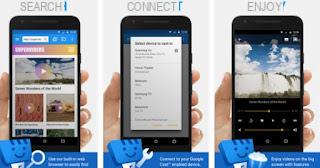
Simplemente acceda a los archivos en el dispositivo y envíelos al televisor (presente entre las fuentes que la aplicación puede utilizar como cliente DLNA); alternativamente, también podemos usar esta aplicación para enviar el contenido multimedia de una página web al televisor, simplemente visite la página con el recurso y toque el botón de asociación en la parte superior para enviar el contenido. Sin embargo, para que funcione correctamente, el televisor requiere soporte para todos los códecs multimedia utilizados en la red o para archivos locales, por lo que, en caso de problemas, la mayor parte de la responsabilidad recaerá en el televisor (probablemente demasiado viejo para leer las transmisiones multimedia actuales).
Actualmente, DLNA no se puede usar para enviar la pantalla completa de la PC ya que Windows 10 le permite usar solo Miracast para enviar la señal, pero aún podemos usar esta tecnología para enviar los videos guardados en el disco duro.
Alternativas de Chromecast para ver contenido web en TV


























